Peer-to-Peer AirPlay verbindet Ihr iPhone oder iPad mit Ihrem Apple TV, ohne zu erfordern sie mit demselben WiFi-Netzwerk verbunden sein oder sogar verbunden zu JEDEM WLAN-Netzwerk. Ihr iDevice wird zu einem temporären WLAN-Hotspot, und Ihr Apple TV verbindet sich damit und spielt Ihre Videos, Fotos und Musik über AirPlay ab.
Also ja, Sie können sich ohne WLAN mit Apple TV verbinden – wie cool ist das?
Inhalt
- In Verbindung stehende Artikel
-
Vorteile von Peer-to-Peer AirPlay
- AirPlay ohne Internetzugang
- Peer-to-Peer-AirPlay-Nutzung
- Voraussetzungen für Peer-to-Peer AirPlay
- So richten Sie Peer-to-Peer-Airplay ohne WLAN ein
- Peer-to-Peer-Airplay-Tipps
- Fehlerbehebung bei Peer-to-Peer-Airplay
-
Möchten Sie Peer-to-Peer-Airplay deaktivieren?
- Legen Sie ein AirPlay-Passwort fest
- Festlegen eines AirPlay-Onscreen-Codes (ältere tvOS- und AppleTV-Modelle)
- Sehen Sie das AppleTV des Nachbarn?
-
Verpacken
- Zusammenhängende Posts:
In Verbindung stehende Artikel
- Apple TV lässt sich nicht einschalten? Wie repariert man
- Die besten Möglichkeiten, das Kabel mit Ihrem Apple TV zu durchtrennen
- Ein Dutzend Apple TV-Tipps, die Sie in Schwung bringen!
- tvOS: 14 Tipps & Tricks für dein Apple TV
- Machen Sie das Fernsehen großartig mit tvOS11
- Anleitung zum Einrichten von Apple TV 4
Vorteile von Peer-to-Peer AirPlay
Peer-to-Peer macht das Teilen von Medieninhalten mit Freunden und Familie zu Hause zum Kinderspiel UND Gäste müssen sich nicht in Ihr WLAN-Heimnetzwerk einloggen. Ihre Gäste ziehen einfach ihr iPhone oder andere iDevices (und sogar MacBooks) heraus, wählen AirPlay und streamen direkt auf Ihr Apple TV.
So kann jeder schnell seine Bilder, Videos zeigen und sogar Musik abspielen – alles ohne sich in Ihr Heimnetzwerk einzuloggen.
Peer-to-Peer-Airplay verwendet Bluetooth für Abfragen und Erkennung und erstellt dann ein Punkt-zu-Punkt-WLAN-Verbindung zur Datenübertragung, unabhängig von jedem Netzwerk.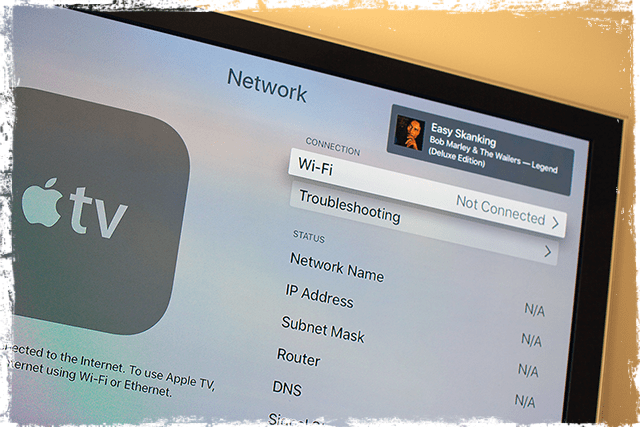
AirPlay ohne Internetzugang
Die Idee ist, eine Verbindung zu Peer-to-Peer-Airplay herzustellen, wenn Sie nicht über WLAN sind oder wenn die Verbindung zum WLAN schwierig ist (Sie benötigen ein Passwort usw.), z. B. wenn Sie bei einem Freund zu Hause sind oder ein Geschäft besuchen. Auf diese Weise können Sie AirPlay verwenden, ohne sich mit diesem WLAN-Netzwerk verbinden zu müssen.
Und für Geschäftsreisende oder Lehrer und Professoren macht Peer-to-Peer Präsentationen unglaublich einfach. Es ist ganz einfach, Ihre Präsentation auf den großen Bildschirm (oder zumindest einen größeren Bildschirm) zu bringen, ohne sich an das Netzwerk Ihrer Kunden anzuschließen.
Daher ist diese Funktion besonders nützlich für iFolks (und ihre Familien), die unterwegs sind, Präsentationen durchführen und andere, die etwas auf der großen Leinwand präsentieren müssen.
Peer-to-Peer-AirPlay-Nutzung
- Vertriebsmitarbeiter, die Präsentationen halten. Bringen Sie Ihr AppleTV einfach zu einem Kundenstandort und verbinden Sie es mit dem Projektor des Kunden. Dann halten Sie Ihre Präsentation einfach drahtlos von Ihrem iPhone oder iPad
- Konferenzraum- und Vortragspräsentationen sind mit AppleTVs ganz einfach. Jeder, von Lehrern über Schüler, Mitarbeiter und sogar Kunden bis hin zu Auftragnehmern, kann ihre iDevice-Bildschirme drahtlos anzeigen ohne Verbindung mit dem WLAN des Unternehmens und sogar wenn offline
- Lenken Sie Ihre Kinder, Ihre Großeltern und andere auf Ihren Rücksitzen mit Filmen und anderen heruntergeladenen Inhalten ab Medien, indem Sie Peer-to-Peer-Airplay verwenden, um Ihr iPad mit einem AppleTV zu verbinden, das mit Ihrem Auto-Video/Aux verbunden ist Eingang! Denken Sie daran, alle Ihre Inhalte vor der Reise herunterzuladen und bereiten Sie sich darauf vor, unterwegs Filme zu sehen
- Laden Sie Ihre Freunde zu einer Multiplayer-Spielenacht für iDevice ein! Alles ohne je Sie müssen sich mit dem WiFi-Netzwerk Ihres Heims verbinden. Sie müssen sich also nicht mehr mit dem Teilen und Eingeben von Passwörtern und anderen Sicherheitsbedenken beschäftigen
Voraussetzungen für Peer-to-Peer AirPlay
Peer-to-Peer AirPlay erfordert ein iDevice mit iOS 8 und höher oder einen Mac (2012 oder höher) mit OS X Yosemite v10.10 oder höher. Und ein Apple TV der 4. Generation und höher (das Modell A1469 der 3. Generation, Rev A, März 2013, funktioniert ebenfalls.) Und Sie müssen Ihr Apple TV mit tvOS 7.0 und höher betreiben.
Wenn Sie Ihre Modellnummer nicht kennen, drehen Sie Ihr Apple TV einfach um und sehen Sie sich die Unterseite Ihres Apple TV an. Oder überprüfen Sie die Modellnummer für Ihr Apple TV, indem Sie auswählen Einstellungen > Allgemein > Info.
So richten Sie Peer-to-Peer-Airplay ohne WLAN ein
- Vergessen Sie WLAN-Netzwerke auf Ihrem iDevice oder Mac
- Vergessen Sie WLAN-Netzwerke auf AppleTV
- Stellen Sie sicher, dass WiFi und Bluetooth sowohl für AppleTV als auch für iDevices oder Mac eingeschaltet sind (auch wenn Sie nicht mit einem Netzwerk verbunden sind).
- Starten Sie sowohl Ihr AppleTV als auch iDevices oder Mac neu
- Die AirPlay-Funktion sollte jetzt auf dem iDevice oder Mac funktionieren.
- Verbinden Sie Ihr iDevice oder Mac mit AppleTV.
- Wählen Sie bei Macs Ihr AppleTV aus dem AirPlay-Statusmenü (Bildschirmsymbol mit einem Aufwärtspfeil) in der oberen rechten Bildschirmmenüleiste
- Verwenden Sie für iDevices das Control Center, um eine Verbindung zu AirPlay herzustellen. Suchen Sie nach dem Airplay-Symbol (Bildschirmsymbol mit einem Aufwärtspfeil)
- Verbinden Sie Ihr iDevice oder Mac mit AppleTV.
- Wenn dein Apple TV nach einem Code für Airplay fragt, gib diesen Code ein
- Wenn Sie zum ersten Mal eine Peer-to-Peer-Verbindung herstellen, kann dies einige Minuten dauern. Sei geduldig!
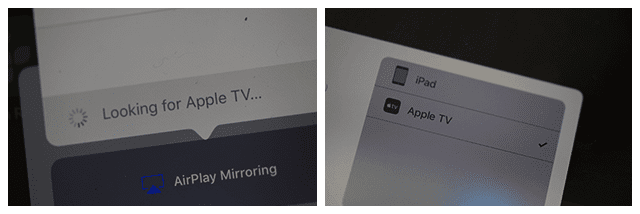
Peer-to-Peer-Airplay-Tipps
Wenn Sie Peer-to-Peer-AirPlay verwenden, müssen bei allen Geräten sowohl WLAN als auch Bluetooth umgeschaltet sein AN. Du musst nicht verbinden zum WLAN-Router oder sogar Paar über Bluetooth. Aber du musst beides haben geschaltetAN in Ihrem Kontrollzentrum.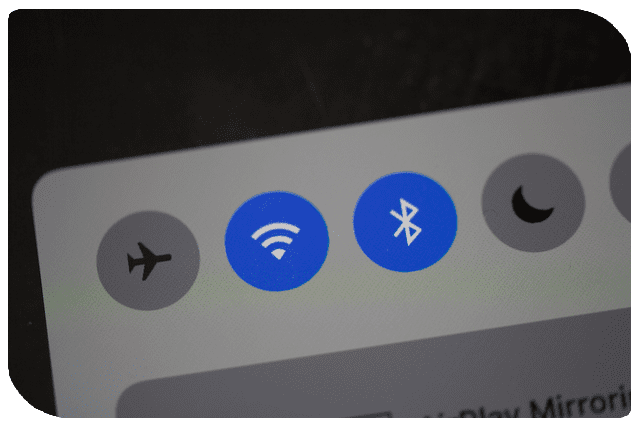
Wenn Ihr AppleTV und Ihr iDevice oder Mac auf dem gleiches WLAN-Netzwerk, Peer-to-Peer-Spiegelung wird nicht funktionieren. Sie verwenden standardmäßig das verfügbare WLAN-Netzwerk für AirPlay und AirPlay Mirror. Halten Sie sie also vom selben Netzwerk fern!
Fehlerbehebung bei Peer-to-Peer-Airplay
Wenn beim Verbinden Probleme auftreten, versuchen Sie diese Schritte
- Bluetooth für AppleTV aktivieren
- Aktivieren Sie Wi-Fi und Bluetooth auf Ihrem iOS-Gerät
- Starten Sie Ihr Apple TV neu.
- Rufen Sie Ihr Kontrollfeld auf Ihrem iOS-Gerät auf und wählen Sie AppleTV-Spiegelung
Möglicherweise müssen Sie auch die Einstellung „Geräteüberprüfung erforderlich“ ändern auf AN für Ihr AppleTV (Einstellungen > Airplay)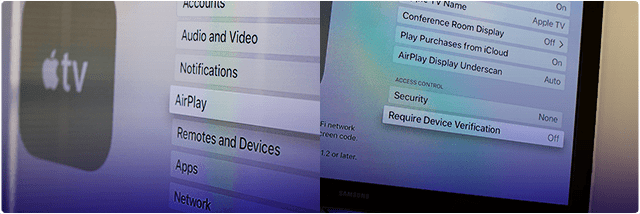
Wenn dieser Tipp bei Ihnen nicht funktioniert hat, hat ein anderer Leser mit dem folgenden Erfolg gehabt
- Aktualisieren Sie alle Ihre iDevices und AppleTV auf die neuesten Betriebssysteme – iOS und TVOS
- Starten Sie dann Ihr AppleTV und das iDevice neu. Lassen Sie WLAN und Bluetooth „an“
- Aktivieren Sie AirPlay auf Ihrem AppleTV, dann WLAN und nächstes Bluetooth auf dem iPad oder einem anderen iDevice aktivieren
- Trennen Sie die Verbindung zu Ihrem WLAN-Netzwerk auf Ihrem Gerät, aber lassen Sie das WLAN eingeschaltet.
- Möglicherweise benötigen Sie Ihr iPad, um das Heimnetzwerk zu „vergessen“.
- Du wirst keine Internetverbindung haben, aber du kannst Airplay machen
Wenn Sie sich auf beiden Geräten bei demselben iCloud-Konto anmelden, wird in Erscheinung treten keine Sicherheit zu sein, um zufällige Fremde davon abzuhalten, von außerhalb Ihres Hauses auf Ihren Fernseher zu streamen.
Wenn Sie nicht bei iCloud angemeldet sind oder wenn Sie auf jedem Gerät als ein anderer Benutzer angemeldet sind, müssen Sie für das Streaming eine vierstellige PIN auf Ihrem AppleTV eingeben.
Möchten Sie Peer-to-Peer-Airplay deaktivieren?
- Versuchen Sie, Bluetooth auszuschalten. Einstellungen > Allgemein > Bluetooth
- Aktivieren Sie "Geräteüberprüfung erforderlich"
- Erfordert ein voreingestelltes Passwort für AirPlay
Legen Sie ein AirPlay-Passwort fest
Erstellt ein Passwort für AirPlay-fähige Geräte, um eine Verbindung über AirPlay auf Ihrem Apple TV herzustellen.
Verwenden Sie diese Einstellung für Geräte, die permanenten Zugriff benötigen und Sie das Passwort nur einmal eingeben möchten. Gehe zu Einstellungen > AirPlay > Sicherheit ODEREinstellungen > AirPlay > Passwort > [Passwort festlegen]
Festlegen eines AirPlay-Onscreen-Codes (ältere tvOS- und AppleTV-Modelle)
Erstellen Sie einen bestimmten Code für AirPlay auf dem Apple TV. Wenn ein AirPlay-fähiges Gerät versucht, eine Verbindung zu einem Apple TV mit aktiviertem Onscreen-Code herzustellen, müssen Sie den auf dem Fernseher angezeigten Passcode in das Gerät eingeben, das versucht, eine Verbindung zum Apple TV herzustellen.
Gehe zu Einstellungen > AirPlay > Bildschirmcode > Ein
Sehen Sie das AppleTV des Nachbarn?
Ändern Sie den Namen Ihres Apple TV in einen anderen und einzigartigen Namen. Gehe zu Einstellungen > AirPlay > Apple TV-Name > Benutzerdefinierter Name.
Diese Benennung stellt sicher, dass Sie und Ihre Nachbarn Ihre Geräte unterscheiden können.
Und wenn Sie keine Bluetooth-Geräte auf Ihrem iOS-Gerät verwenden, versuchen Sie, Bluetooth auszuschalten, damit Sie keine Apple TVs Ihrer Nachbarn sehen.
Verpacken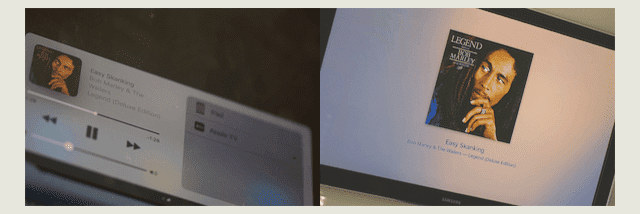
Mit Peer-to-Peer AirPlay ist es ganz einfach, Ihr iDevice mit einem AppleTV zu verbinden! Starten Sie also Ihr AppleTV, und es wird automatisch im AirPlay-Menü Ihres iDevice angezeigt – alles ohne Einrichtung.
Teilen Sie eine Präsentation bei der Arbeit oder bei einem Kundenbesuch, indem Sie Ihr iDevice drahtlos mit einem AppleTV verbinden. Oder werfen Sie auf dieser langen Fahrt einen Film für die Kinder zusammen, indem Sie ein Apple TV und ein iDevice an den Videobildschirm Ihres Autos anschließen.
Es gibt jedoch einige Einschränkungen. Peer-to-Peer AirPlay funktioniert nicht mit Videos von YouTube, Netflix, Amazon Instant Video, HBO GO, Showtime, Crackle. Facebook- und BBC-Videos funktionieren, solange es sich nicht um YouTube-Links handelt.
Aber die gute Nachricht ist, dass Peer-to-Peer funktioniert für jeglicher Inhalt das ist schon gespeichert auf Ihrem iDevice oder Mac wie heruntergeladene Videos, Bilder, Präsentationen oder Musik.
Laden Sie also Inhalte hoch und herunterladen, BEVOR Sie Peer-to-Peer-Airplay aktivieren, um ein nahtloses und störungsfreies Erlebnis zu gewährleisten.

Die meiste Zeit ihres Berufslebens hat Amanda Elizabeth (kurz Liz) alle möglichen Leute darin geschult, Medien als Werkzeug zu nutzen, um ihre eigenen einzigartigen Geschichten zu erzählen. Sie weiß ein oder zwei Dinge darüber, andere zu unterrichten und Anleitungen zu erstellen!
Zu ihren Kunden gehören Edutopia, Scribe Video Center, Third Path Institute, Bracket, Philadelphia Museum of Art, und der Big Picture Alliance.
Elizabeth erhielt ihren Master of Fine Arts in Media Making an der Temple University, wo sie auch als außerordentliches Fakultätsmitglied in der Abteilung für Film- und Medienkunst unterrichtete.